5、把文字图层复制一层,对原图层执行:滤镜> 模糊 > 高斯模糊,数值优艾设计网_Photoshop教程实例为5,确定后把图层混合模式改为“正片叠底”,再稍微往下移动几个像素作为文字投影,效果如下图。

<图9>
6、调出文字选区,选择菜单:选择> 修改 > 扩展,数值为6,确定后在背景图层上面新建一个图层,填充暗红色:#CA0A14。取消选区后稍微往下移动几个像素,然后给当前图层添加图层样式,选择斜面和浮雕,参数设置如图11。
<图10>
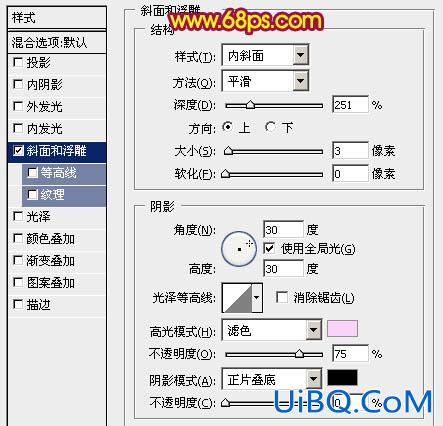
<图11>
7、新建一个图层,按Ctrl+ Alt + G 创建剪贴蒙版,然后在当前图层下面新建一个图层,用钢笔勾出下图所示的选区,拉上图13所示的线性渐变。

<图12>

<图13>
8、新建图层,同上的方法把下图选区部分也拉上渐变。
<图14>

<图15>
9、调出扩边后的文字选区,在背景图层上面新建一个图层,把选区稍微移下一点,如图16,然后填充黑色。

<图16>








 加载中,请稍侯......
加载中,请稍侯......
精彩评论